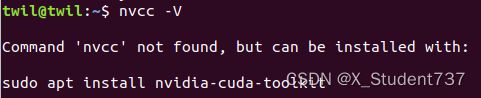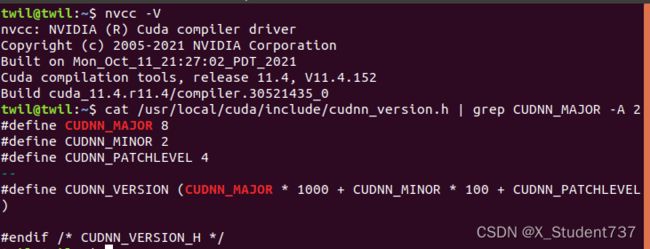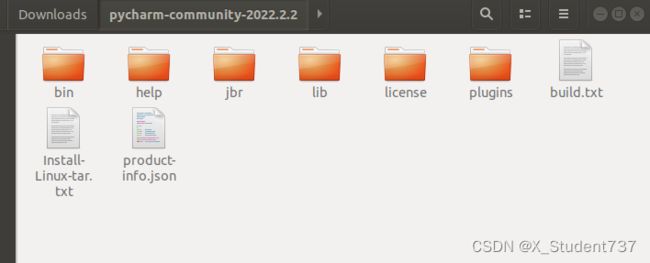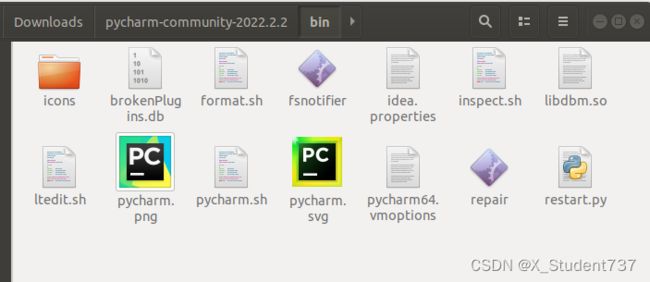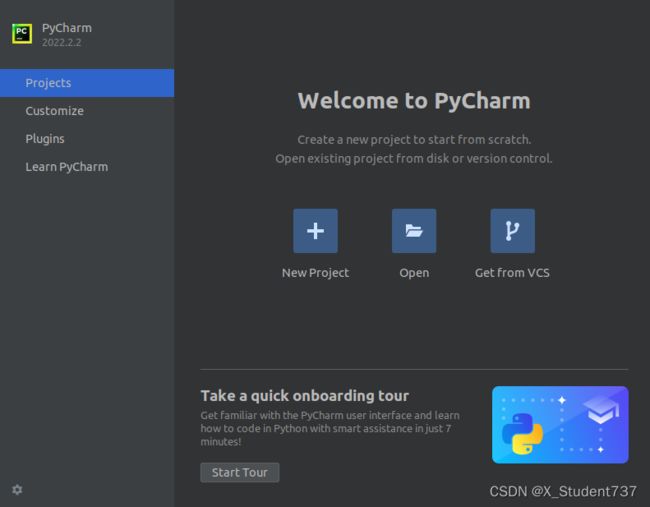ubuntu环境配置
ubuntu环境配置
重装ubuntu系统后,深度学习的环境配置。
文章目录
- ubuntu环境配置
- 1、配置nvidia驱动
- 2、配置cudnn和cuda
- 3、配置pycharm
- 4、配置conda环境
1、配置nvidia驱动
在终端里输入下面的命令来查看可以选择哪些驱动:
sudo ubuntu-drivers devices
下载你想下载的nvidia驱动版本:
sudo apt install nvidia-driver-470
重启电脑(这一步很重要,不重启没有效果):
reboot
重启后,输入命令查看nvidia驱动是否安装好、gpu是否可用:
nvidia-smi
watch -n 1 nvidia-smi
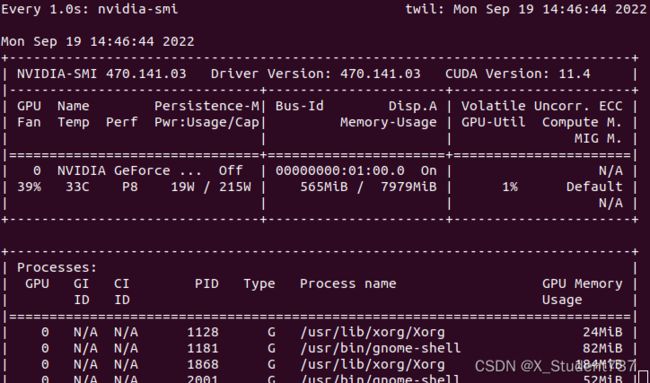
注意,画面右上角的CUDA Version:11.4代表的是,该nvidia驱动最高支持CUDA版本为11.4,而并非指系统中已安装CUDA。
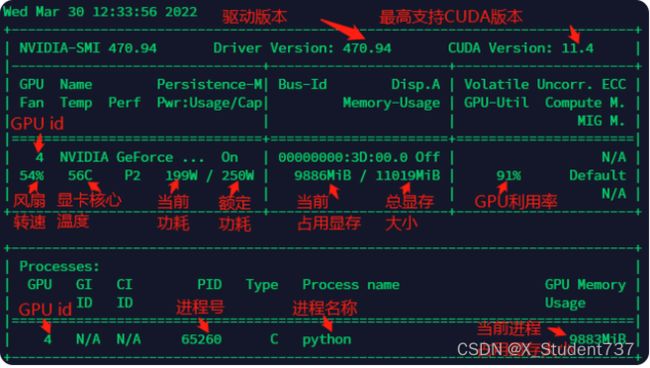
此时执行nvcc -V命令,无法显示CUDA版本,因为此时还未安装cuda和cudnn,系统此时会提示如下命令,但不应该直接运行安装,应该手动选择和版本适配的cuda和cudnn环境。
2、配置cudnn和cuda
进入cuda官网:https://developer.nvidia.com/cuda-toolkit-archive
选择合适的CUDA版本,这里我将cuda_11.4.3_470.82.01_linux.run下载至Home目录。
sudo sh cuda_11.4.3_470.82.01_linux.run
在新出现的界面按continue,然后输入accept,然后在第一个Driver处回车取消勾选,选择install。
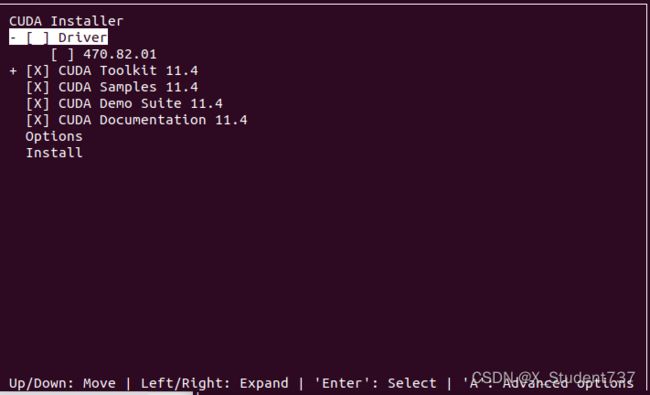
最后有个询问是否符号连接,即/usr/local/cuda指向当前的cuda,如果需要选择yes,否则no,我选的是yes。
ls /usr/local/
ls /usr/local/cuda-11.4
ls /usr/local/cuda # 和上面那条命令展示出来的内容是一样的,说明建立了软链接
###################################################################################################
进入cudnn官网:https://developer.nvidia.com/rdp/cudnn-archive
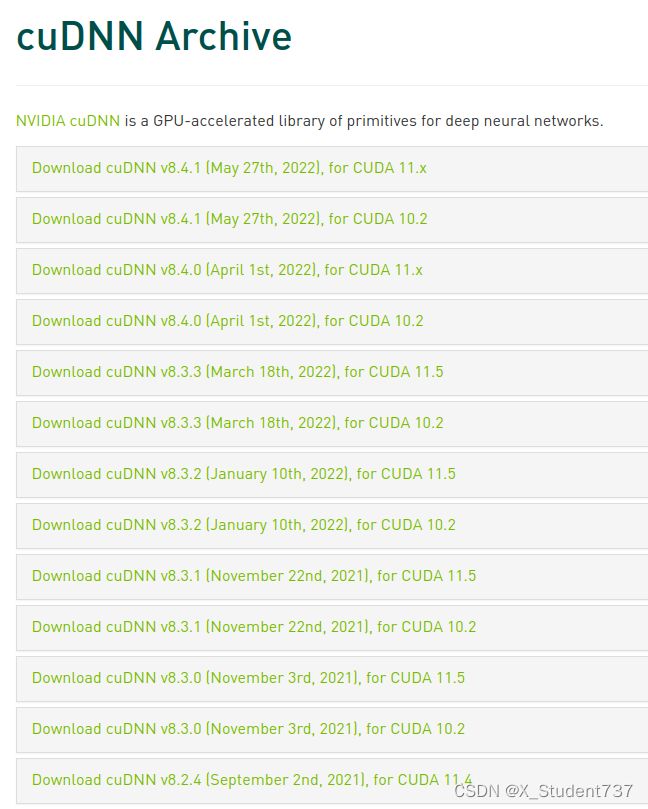
下载匹配的cudnn版本,这里我选的是Download cuDNN v8.2.4 (September 2nd, 2021), for CUDA 11.4,然后选的是cuDNN Library for Linux (x86_64)。
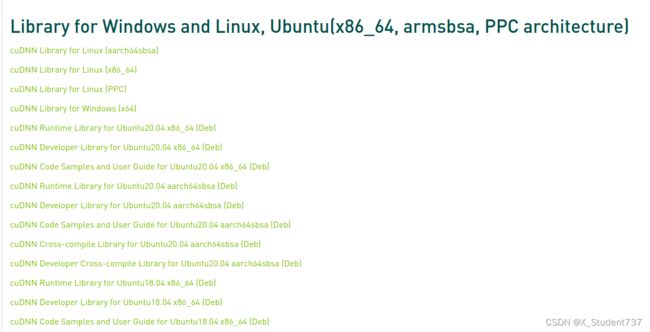
使用下面的命令解压:
tar -zxvf cudnn-11.4-linux-x64-v8.2.4.15.tgz
然后依次执行:
sudo cp cuda/include/cudnn*.h /usr/local/cuda-11.4/include
sudo cp cuda/lib64/libcudnn* /usr/local/cuda-11.4/lib64/
sudo chmod a+r /usr/local/cuda-11.4/include/cudnn.h
进入".bashrc"文件,在文件末尾添加或者编辑相关的代码:(.bashrc文件是/Home目录下的隐藏文件,按ctrl+H键即可显示)
export PATH=$PATH:/usr/local/cuda-11.4/bin
export LD_LIBRARY_PATH=/usr/local/cuda/lib64${LD_LIBRARY_PATH:+:${LD_LIBRARY_PATH}}
重启服务器,就可以发现cuda、cudnn已更新,可使用命令查看:
nvcc -V # 查看cudnn版本
cat /usr/local/cuda/include/cudnn_version.h | grep CUDNN_MAJOR -A 2 # 查看cudnn版本
3、配置pycharm
pycharm下载地址:https://www.jetbrains.com/pycharm/
选择Download,选择Community’版本,下载压缩包,并进行解压。
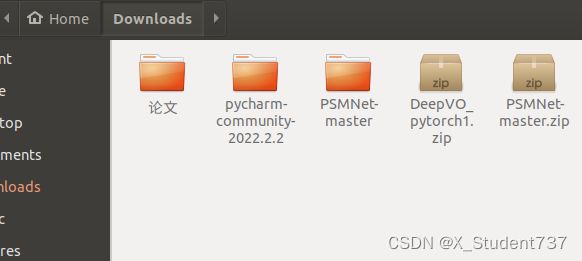
pycharm-community-2022.2.2文件夹内有bin文件夹,bin文件夹内有pycharm.sh文件:
./pycharm.sh
最后打开pycharm,点击右下角的小齿轮,点击Create Desktop Entry,创建桌面快捷方式:
4、配置conda环境
anaconda清华源安装:https://mirrors.tuna.tsinghua.edu.cn/anaconda/archive/
有时anaconda官网下载需要注册,可直接通过清华源下载安装。
下载得到Anaconda3-5.3.1-Linux-x86_64.sh文件:
bash Anaconda3-5.3.1-Linux-x86_64.sh
如果使用conda命令出现报错:conda: command not found
在.bashrc文件最后一行加上:
export PATH=$PATH:/home/anaconda3/bin(anaconda3的地址目录)
然后更新.bashrc文件:
source ~/.bashrc
常见conda命令如下:
conda -V # 检验是否安装以及当前conda的版本
conda info –envs # 查看conda环境
conda create -n env_name python=3.6 # 创建虚拟环境
conda remove -n env_name --all # 删除虚拟环境
pip install some-package -i https://pypi.tuna.tsinghua.edu.cn/simple # 清华源安装库